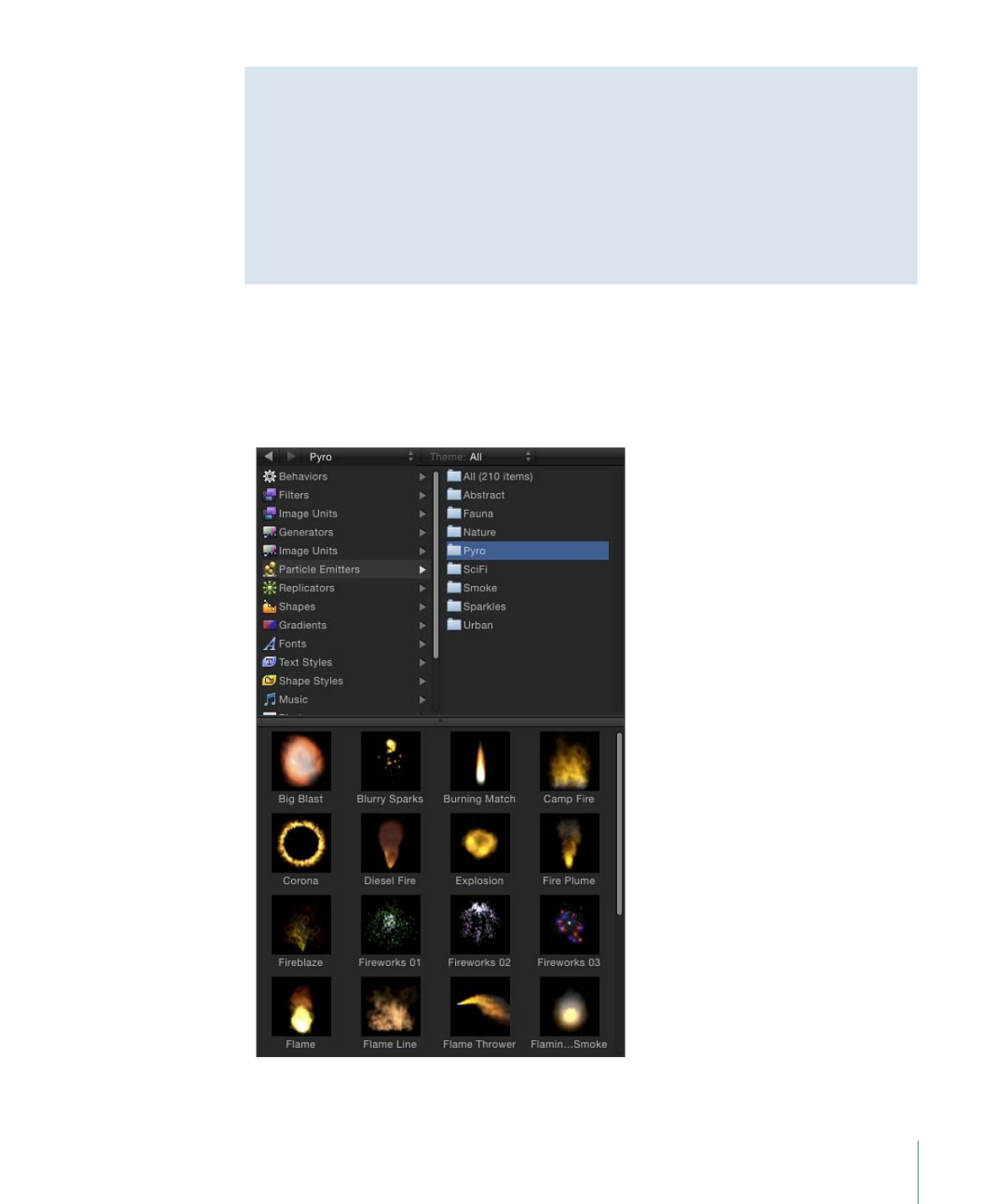
使用粒子资源库
在项目中添加粒子系统的最简单方法是使用“资源库”的“粒子发射器”类别中的预置。
可供选取的粒子效果有很多种。如果您发现某一粒子效果接近您要的效果,可以在
将其添加到项目中后,轻松自定它的参数。与任何其他对象一样,粒子系统会添加
到项目中。
599
第 14 章
使用粒子
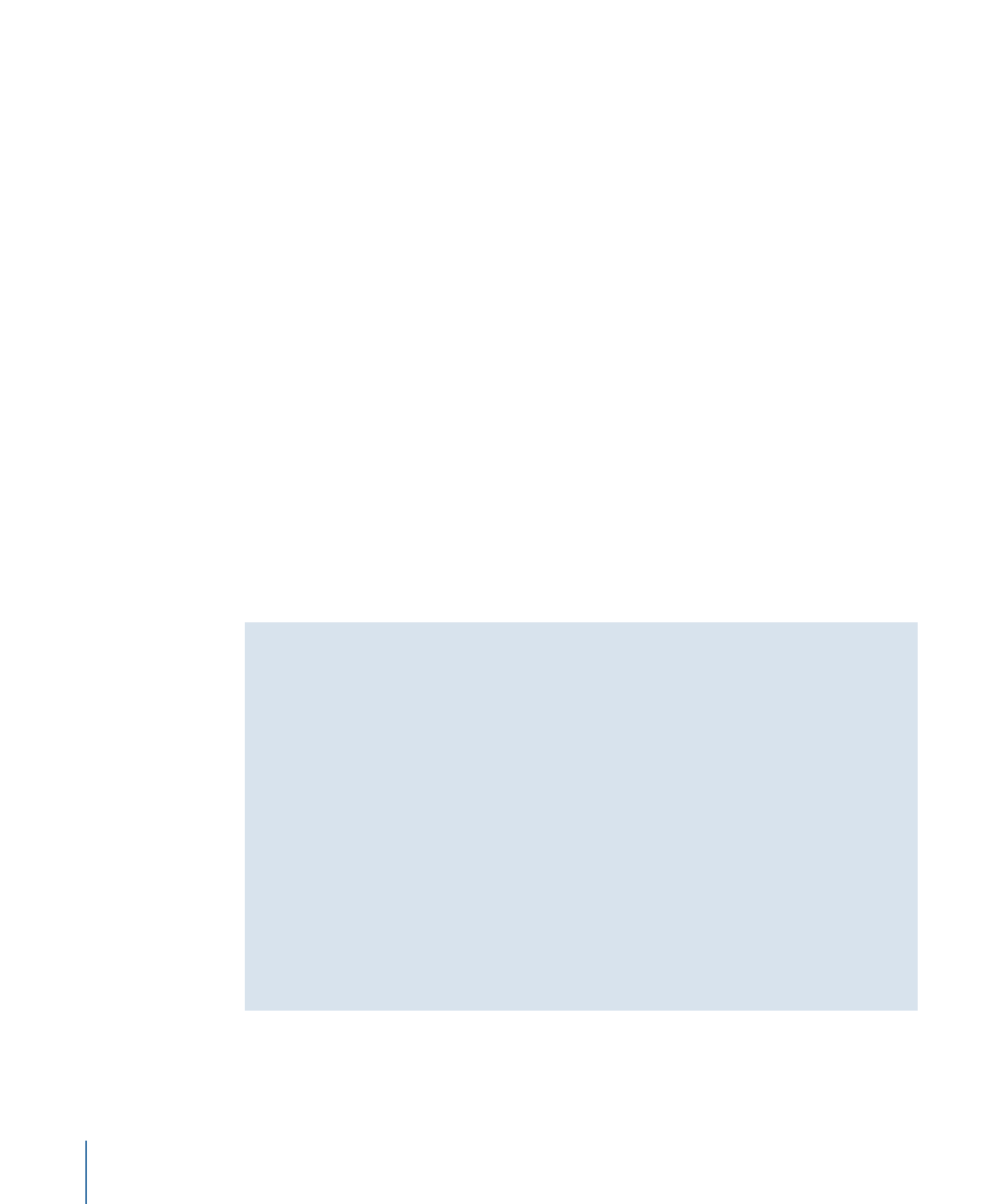
若要添加“资源库”中的粒子系统
1
请在“资源库”中,点按“粒子发射器”类别。
2
点按一个粒子子类别,如“自然”、“火焰”、“科幻”等。
3
选择“资源库”堆栈中的一个粒子预置。
所选粒子发射器的动画预览会在预览区域中播放。
备注: 如果预览没有开始播放,请点按预览区域中的播放按钮。若要自动播放在
“文件浏览器”或“资源库”中选择的项目,请选取“Motion”>“偏好设置”(或按 Command-
逗号键),然后选择“通用”面板中“文件浏览器和资源库”中的“点按一次时自动播放
项目”。
4
当您找到要使用的粒子预置时,请执行以下一项操作:
• 点按“应用”,将所选粒子系统添加到“画布”中心的项目中。
备注: 如果 Motion“偏好设置”的“项目”面板中将“层创建位置”设定为“项目开头”,
粒子系统就会添加到第一帧。
• 将粒子系统从“资源库”堆栈拖到“画布”中,并放在您要显示的位置。
• 将粒子系统从“资源库”堆栈拖到“层”列表或时间线中的群组内。粒子系统会出现
在“画布”中心。
• 将粒子系统从“资源库”堆栈拖到时间线的轨道区域。当到达要开始新粒子的帧位
置时,松开鼠标键。
新粒子系统层会出现于您的项目中,并与您已经添加的任何其他层合成在一起。
运动模糊和粒子
若要使以下粒子发射器获得最佳外观,请在项目中启用运动模糊:
• 果冻手环
• 光转场 1
• 光转场 2
• 光转场 3
• 光转场 4
• 雨水条纹
• 杂乱线条 1
• 杂乱线条 2
备注: 若要启用运动模糊,请选取“渲染”弹出式菜单(在“画布”上方的状态栏中)
中的“运动模糊”,或选取“显示”>“渲染选项”>“运动模糊”(或按 Option-M 键)。
添加“资源库”中的粒子系统后,系统会作出与预览区域中一样的动作。如有必要,
您可以在 HUD 中编辑粒子系统的“发射器”参数,使其符合您的要求。
600
第 14 章
使用粒子
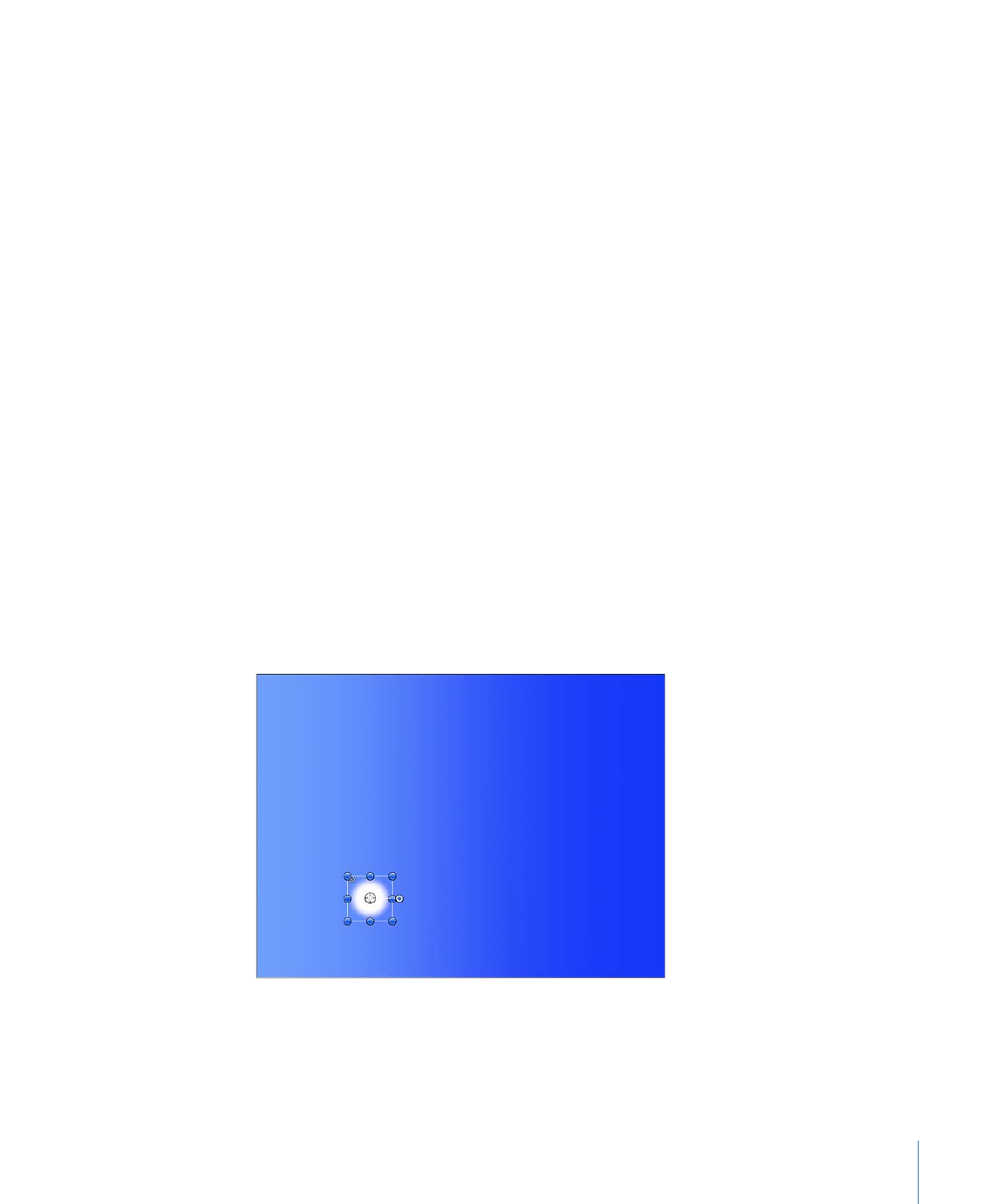
备注: 仅当粒子系统添加到项目中后,您才能对其进行修改。
HUD 会显示所选粒子系统最重要的参数,包括所创建的粒子大小和数目、它们停
留在屏幕上的时间、运动速度以及穿行的方向和区域。选择“层”列表或时间线中的
单个单元,在 HUD 中编辑其参数。
有关使用粒子 HUD 的更多详细信息,请参阅
自定粒子系统发射器
。有关自定粒子
系统所有参数的更多信息,请参阅
发射器与单元参数
。